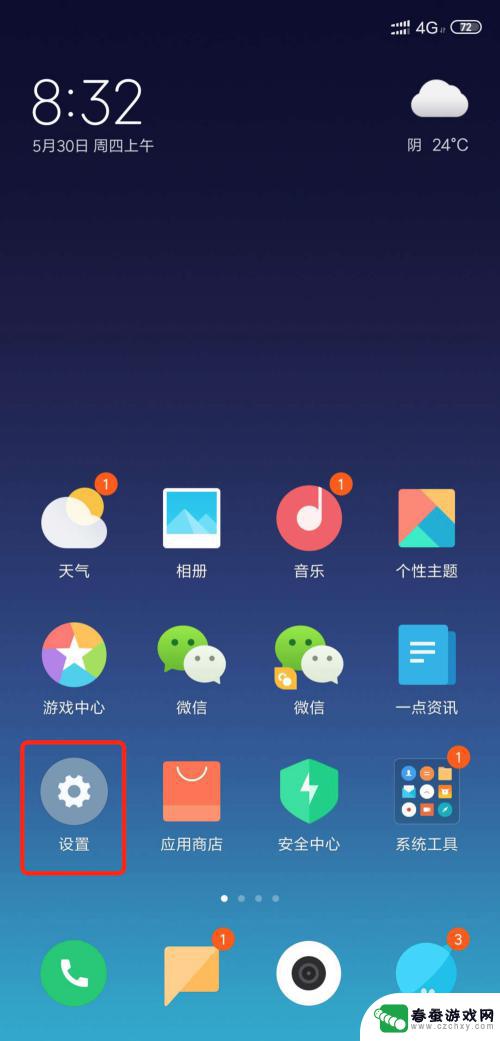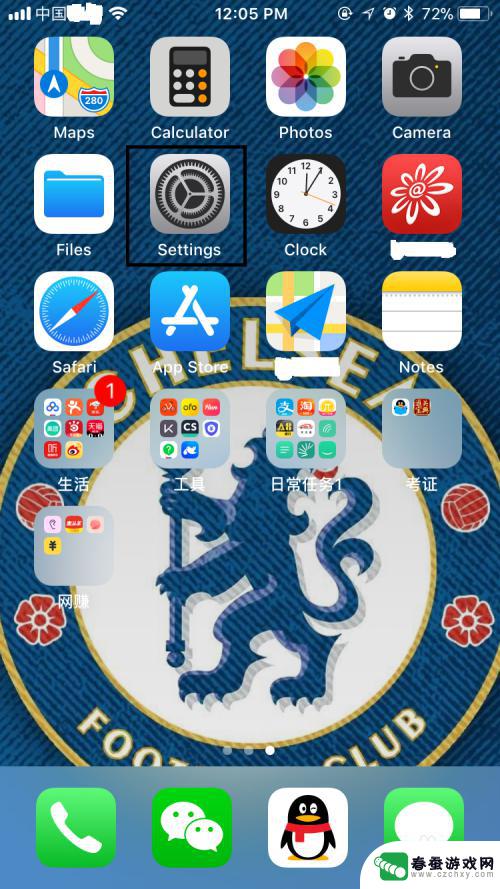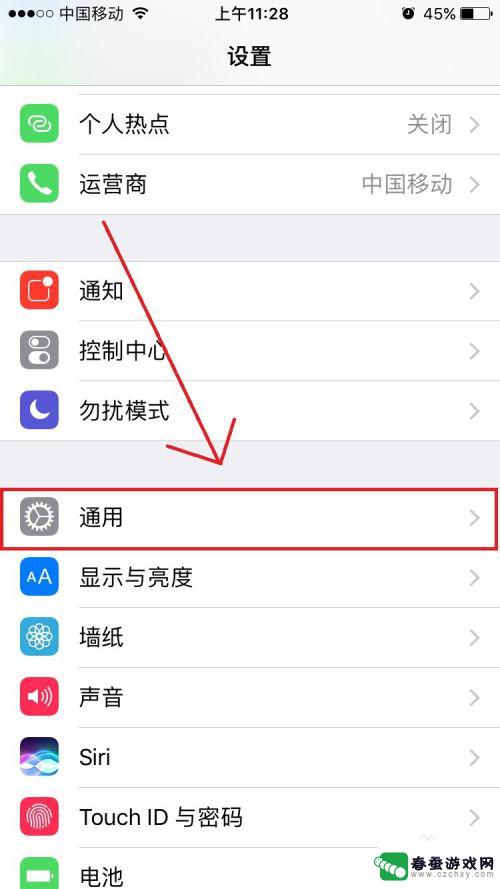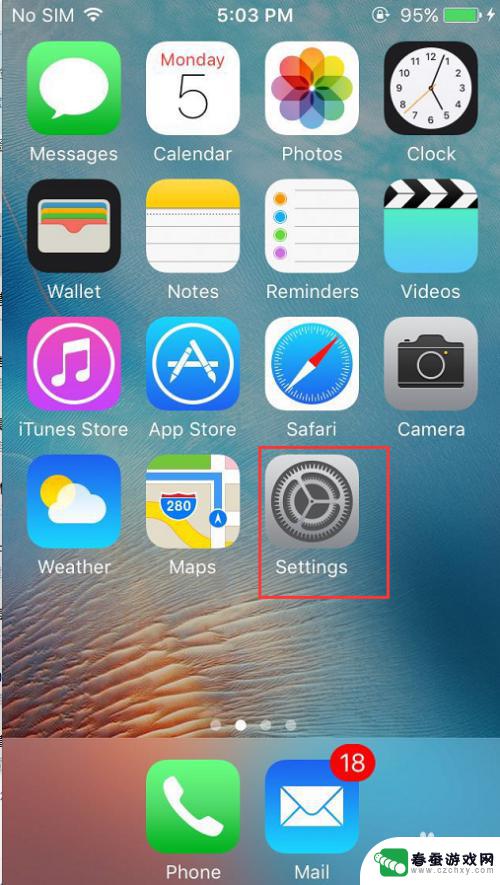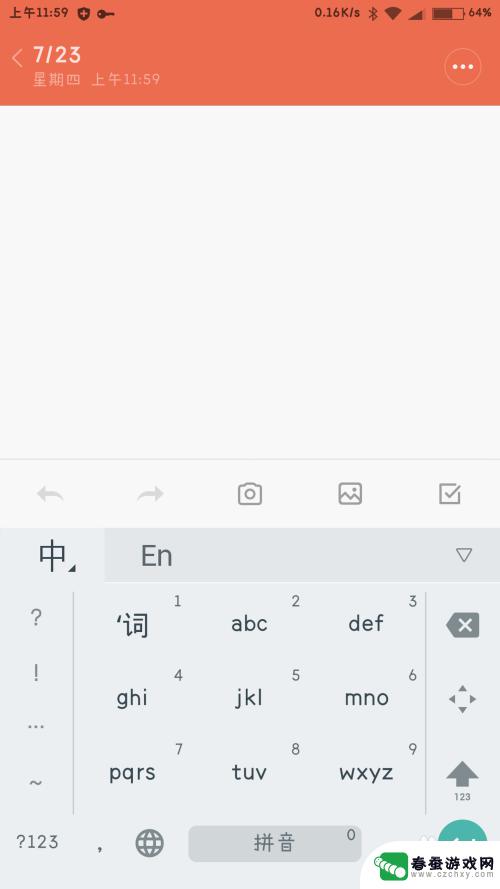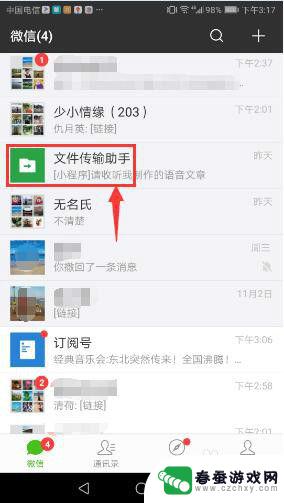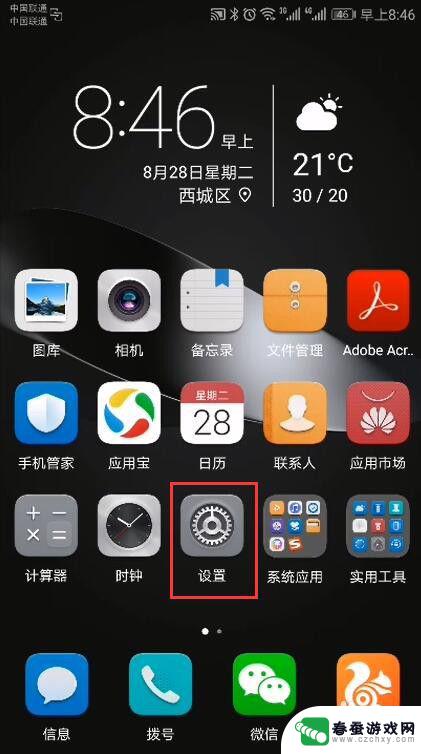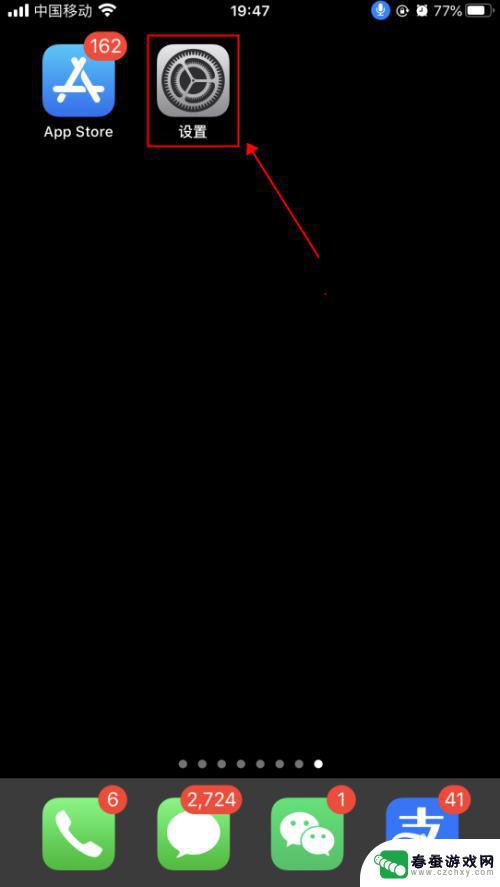苹果手机如何换成英文系统 iPhone苹果手机怎么设置成英语
时间:2024-08-24来源:春蚕游戏网
苹果手机是一款功能强大且受欢迎的智能手机品牌,拥有许多用户,有时候用户可能需要将手机系统设置成其他语言,比如英语。要将iPhone手机切换成英文系统,用户只需进入手机的设置菜单,然后找到语言与地区选项,选择英语作为系统语言即可。这样用户就可以轻松地在英文界面下使用iPhone手机,享受更便捷的操作体验。
iPhone苹果手机怎么设置成英语
具体步骤:
1.打开手机,点击【设置】;
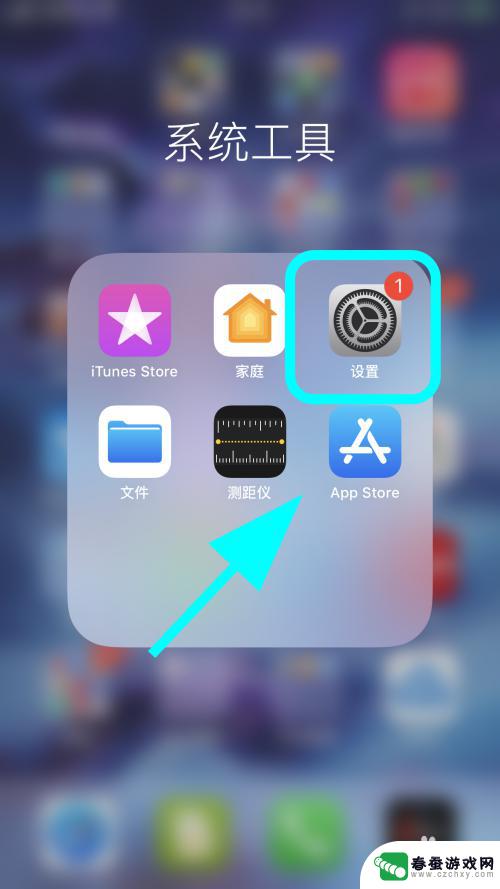
2.进入设置,点击【通用】按键;
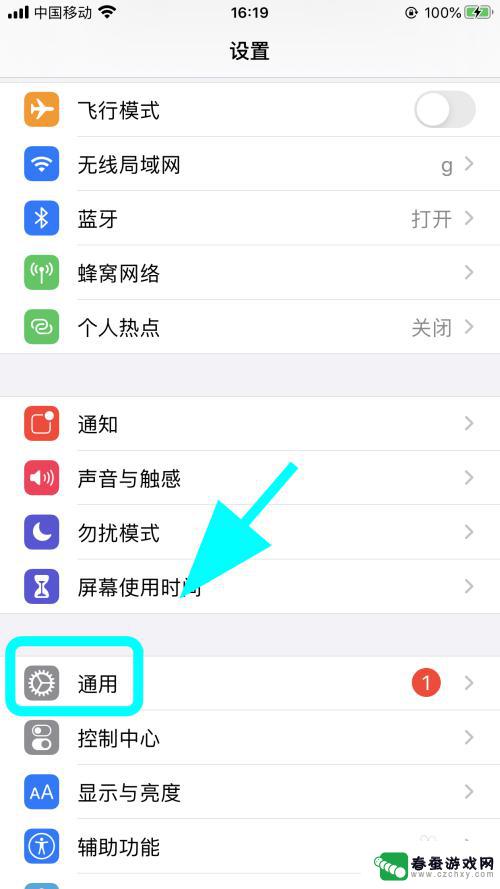
3.进入【通用】菜单;
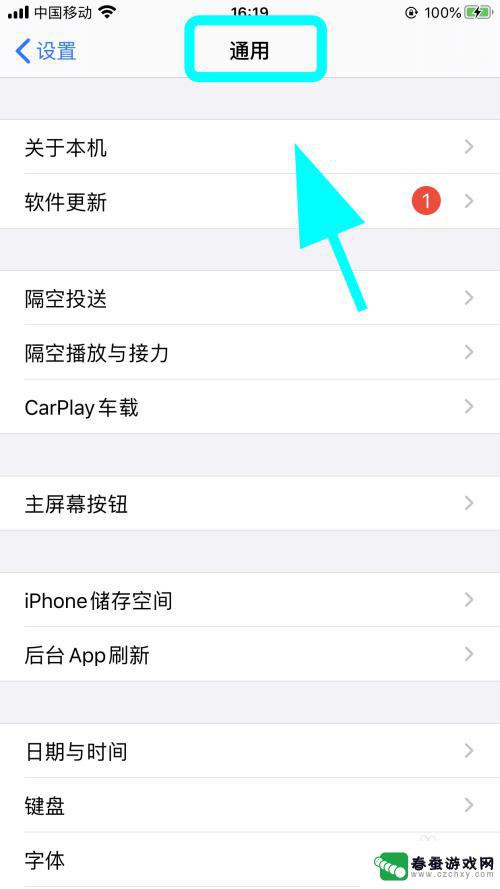
4.在通用菜单页面,向上滑动手机屏幕,找到并点击【语言与地区】;
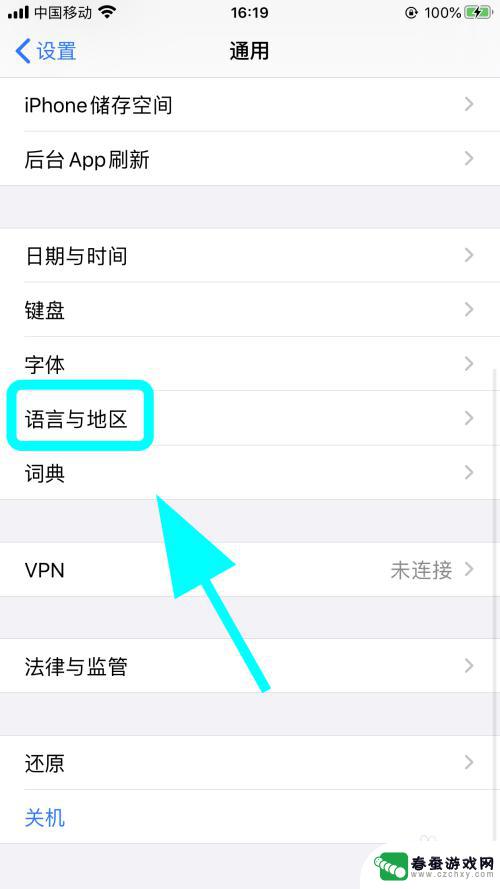
5.进入语言与地区页面,点击【iPhone语言】;
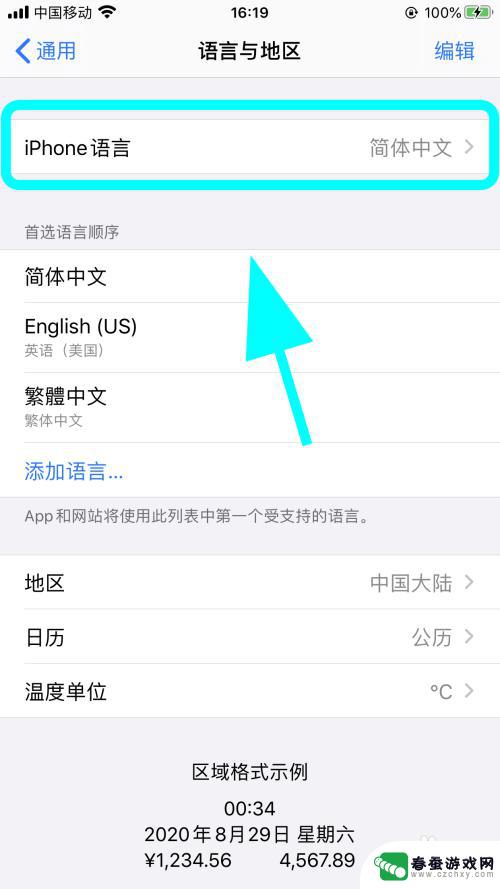
6.弹出语言选择对话框,点击【English】。并点击弹出的确认对话框【更改为英语】;
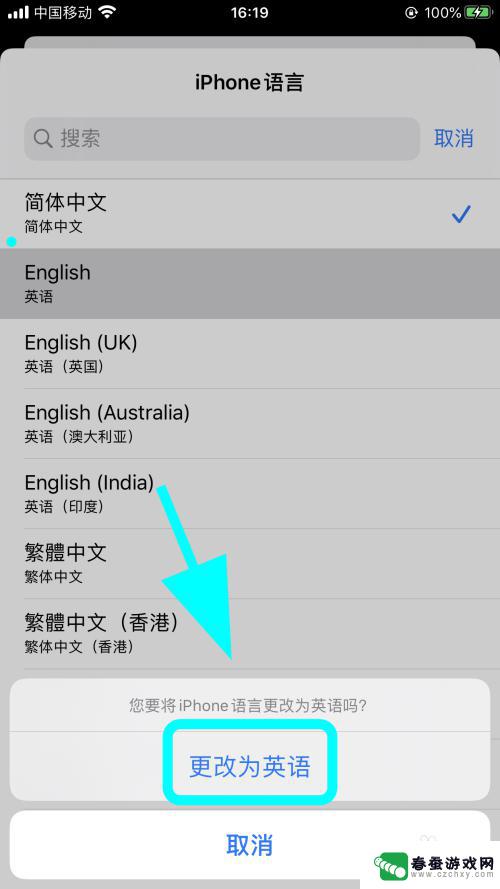
7.等待系统设置完成,所有操作页面全部转换成英文,完成;
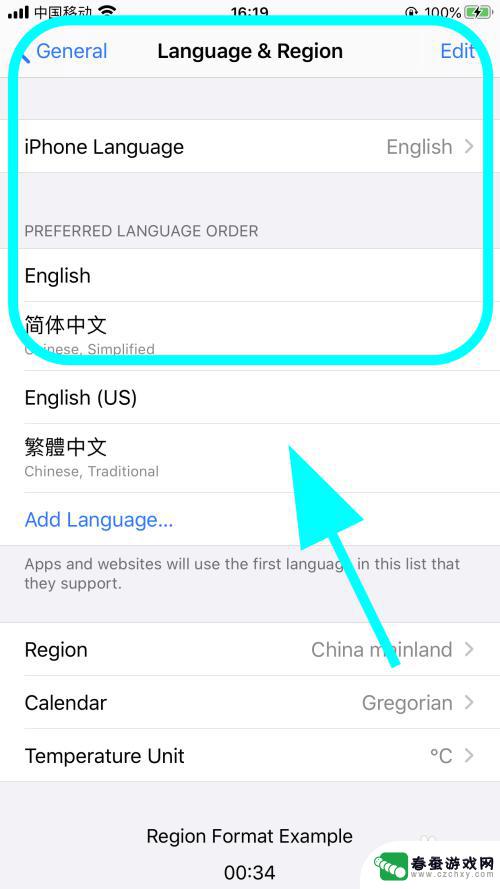
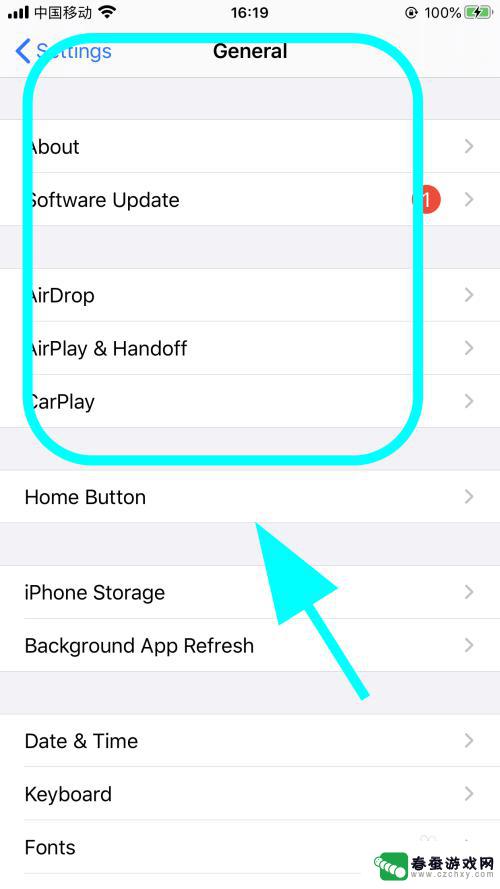
8.以上就是【iPhone苹果手机语言怎么切换英文,设置成英文版本】的步骤。感谢阅读。
2如何判断苹果手机原封,怎么查询iPhone保修信息
5苹果iPhone手机怎么把时间显示改成12小时格式?
94电脑成功连接iPhone手机热点,但不能上网怎么办?
以上是关于如何将苹果手机切换为英文系统的全部内容,如果遇到相同情况的用户,可以按照小编提供的方法来解决。